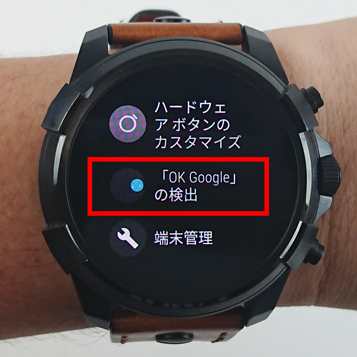DieselOn タッチスクリーン スマートウォッチ徹底大特集 第13回
腕に装着したDieselOnに話しかけるだけ
ディーゼルの人気Wear OSスマートウォッチ「翻訳」が便利
2018年07月13日 09時00分更新
iPhoneやAndroidスマートフォンで利用できる、Wear OS by Googleを採用した「DieselOn タッチスクリーン スマートウォッチ」(以下DieselOn)で意外と使えるのが、翻訳機能。スマートフォンを取り出さなくても、腕に装着したDieselOnに話しかけるだけで、外国語に翻訳してくれるので便利です。
DieselOnの翻訳機能の使い方は、大きく分けてふたつあります。ひとつはGoogleアシスタントを使う方法。DieselOnでは、本体右側面中央にある電源ボタンを長押しすると、Googleアシスタントが起動します。
また設定から「カスタマイズ」にアクセスして、「OK Googleの検出」をオンにすると、電源ボタンを長押ししなくても「OK Google」や「ねえGoogle」と話しかけるとGoogleアシスタントは起動します。
あとはGoogleアシスタントに、翻訳を聞くだけ。たとえば「お箸を英語で教えて?」と、話しかけて聞くと「お箸 日本語 chopsticks 英語」と回答してくれます。英語以外の言語にも対応しているので、翻訳して欲しい単語と言語を聞けばオーケー。
Googleアシスタントは単語の翻訳には便利ですが、外国語での会話にピッタリなのが「翻訳」アプリです。まずは電源ボタンを押してアプリ一覧を呼び出し、翻訳を起動させます。もし翻訳アプリがない場合は、Playストアからダウンロードしましょう。
翻訳アプリを起動させると画面左右に言語、画面下部にマイクボタンが表示される画面に切り替わります。左側の言語が音声で入力する言語で、右側が翻訳として出力される言語です。また中央のボタンをタップすると左右の言語を入れ替えできます。
使い方はGoogleアシスタントと同様で、マイクボタンを押して翻訳したい単語や文章を話しかけるだけ。おもしろいのが、手首を外側に回すと表示が天地逆になり、翻訳されたテキストだけが大きく表示されます。
つまり翻訳してから話している相手にDieselOnを向けると、相手が見やすいように表示が変わるわけです。入れ替えボタンを押せば翻訳言語の切り替えもスムーズなので、交互に音声入力で翻訳しあうのもラクチンです。
翻訳可能な言語も数多く対応しているので、たいていの国で利用可能。利用時はWi-Fi、もしくは連携しているスマートフォンでのインターネット接続が必要ですが、スマートフォンを取り出さずに翻訳できるのは手軽で便利。この夏、海外に渡航予定のあるDieselOnユーザーは、あらかじめ使い方をマスターしておきましょう!
※この記事は、以下の端末とOSで検証して作成しています。
●DieselOn:Wear OS by Google 1.3
●Xperia XZ Premium:Android 8.0.0/Wear OS by Google:2.13.0.199332111.gms
●iPhone 7 Plus:iOS 11.4/Wear OS by Google:v3.2.57.1ROW

この連載の記事
-
第29回
デジタル
ディーゼルのスマートウォッチ「Axial」室内トレーニングをサポート -
第28回
デジタル
ディーゼル人気スマートウォッチ「Axial」なら既読を付けずにLINEをチェックできる -
第27回
デジタル
ディーゼル人気スマートウォッチ「Axial」ウォッチフェイスのカラバリが驚異的 -
第26回
デジタル
ディーゼル人気スマートウォッチ「Axial」LINEにスマートウォッチから返信できる! -
第25回
デジタル
ディーゼル人気スマートウォッチ「Axial」スピーカー通話が便利 -
第24回
デジタル
ディーゼル人気スマートウォッチ「Axial」画面が壊れる?曇る?激しい通知が楽しい -
第23回
デジタル
ディーゼル人気スマートウォッチ「Axial」電力消費を抑える設定がある -
第22回
デジタル
ディーゼル最新スマートウォッチ「Axial」通知機能が相変わらずヤバい -
第21回
デジタル
ディーゼル最新スマートウォッチ「Axial」ウォッチフェイスが凝りすぎ -
第20回
デジタル
ディーゼル人気スマートウォッチ「通知方法」がドキッとする -
第19回
デジタル
ディーゼル人気スマートウォッチ「歩数計測」スパルタ式で厳しい - この連載の一覧へ